아래 나열된 단계를 따르십시오. (Windows 또는 Linux OS 중 해당하는 사항을 참고하시길 바랍니다.)
Windows 시스템 :
- 시작 » 실행 으로 이동 한 다음 cmd 를 입력하여 명령 프롬프트를 엽니다.
- 명령 창에 setup.exe 파일의 절대 경로와 /h 인수를 입력하십시오. 예를 들어, 설치 디스크에서 시작하는 경우 다음을 입력하십시오.
D:\setup.exe /h
- 사용 가능한 명령 라인 인수에 대한 정보가 있는 창이 나타납니다. 로그 생성에 사용되는 인수를 찾습니다(일반적으로 /log 이지만 설치 프로그램 버전에 따라 다를 수 있습니다).
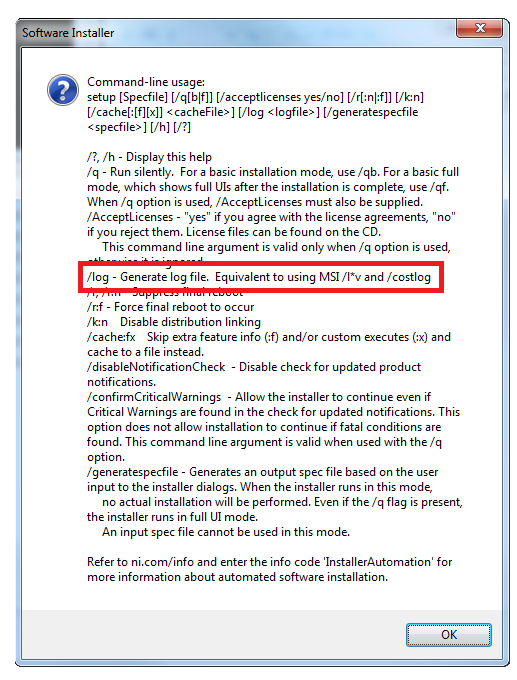
- 명령 라인에서 절대 파일 경로 다음에 위에서 나온 인수와 작성될 텍스트 파일의 절대 경로를 입력하십시오. 로그가 활성화 된 상태에서 설치가 시작됩니다. 텍스트 파일에 지정된 위치가 읽기 전용 위치가 아닌지 확인하십시오. 아래 예에서 로그는 C:드라이브에 생성됩니다.
D:\setup.exe /log C:\setupLog.txt
- NI Developer Suite와 같은 NI 제품군을 실행 중이면 두 가지 로그가 생성됩니다. 로그 중 하나는 스위트 레벨 로그입니다. Suitelog.txt_additionalLogs 폴더에는 제품군과 같은 배포 로그가 포함됩니다.
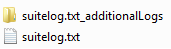
- 설치 오류가 발생하면 로그 파일의 끝 부분에 오류가 발생한 이유에 대한 단서가 있어야 합니다. 오류 코드가 있는 경우 오류 코드와 함께 키워드 MSI를 사용하여 웹 검색을 통해 자세한 정보를 찾을 수 있습니다.
Linux 시스템 :Linux는 로그 파일을 만들지 않지만 필요한 경우 파일에 복사 할 수있는 설치 프로그램 정보를 사용자에게 표시합니다. 설치 프로그램을 실행할 때 설치 정보를 표시하려면 Linux shell에 다음을 입력하십시오.
run "sh -x <Installation command>"
여기서 Installation command는 문제가 있는 설치 프로그램을 시작하는 Linux 명령입니다.